عندما نتحدث عن برنامج يسمى PuTTY، نحن نشير إلى برنامج قوي يسمح لنا بإجراء اتصالات SSH عن بعد مع أجهزة الكمبيوتر الأخرى. صحيح أن هناك العديد من الحلول بهذه الخصائص لتنفيذ مهام الاتصال هذه ، ولكن هنا نجد أحد أكثر الحلول شيوعًا واستخدامًا.
في البداية ، الحقيقة هي أننا لا نجد واجهة المستخدم الأكثر جاذبية ، ولكن ما هو مهم فيها المعجون هو كل الوظائف التي يوفرها لنا. هذا برنامج مجاني ومفتوح المصدر تم إنشاؤه حتى نتمكن من ذلك تنفيذ جميع أنواع الاتصالات عن بعد بسهولة من خلال بروتوكول SSH. نقول أن واجهة المستخدم ليست جذابة للغاية لأنها تعطي الأولوية للوظائف.
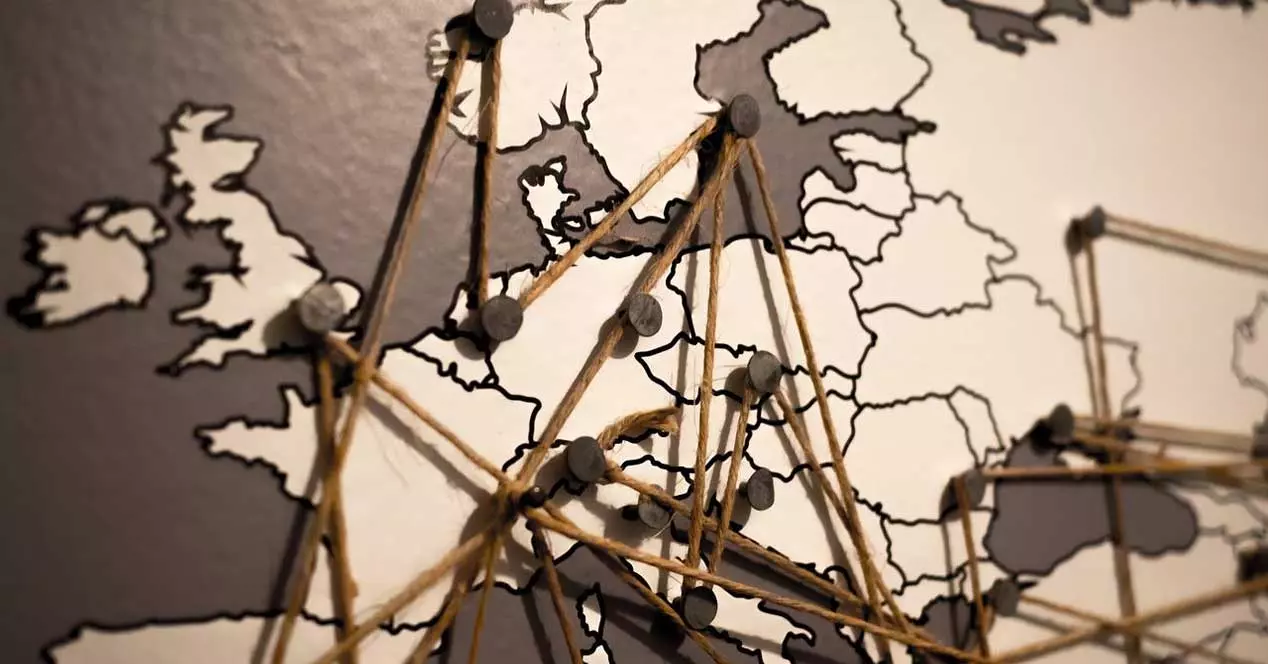
بمجرد أن نواجهها ، نجد نافذة تقدم لنا عددًا جيدًا من المعلمات لتكوين الاتصال الذي سنقوم بتنفيذه. التركيز على هذه الأنواع من المهام ، كل من الأمان والخصوصية يمكن اعتبارها عناصر أساسية. ومن أجل تسهيل الأمور علينا ، يتيح لنا حل البرنامج هذا استخدام تكوينات وملفات تعريف مختلفة متعلقة باتصالات SSH البعيدة. ولكن في هذه المرحلة ، قد يتساءل بعض المستخدمين عن إمكانية حفظ هذه الإعدادات والملفات الشخصية لتوفير الوقت.
كل هذا سيسمح لنا بعدم الاضطرار إلى تكوين التطبيق في كل مرة نريد بدء جلسة جديدة. يحدث شيء مشابه مع الملفات الشخصية التي نتصل بها ، حيث يمكننا حفظها لاستخدامها لاحقًا في المستقبل. في هذه المرحلة يمكننا أن نؤكد أن PuTTY يسمح لنا بذلك قم بتخزين تكوين البرنامج حتى لا نضطر إلى إدخاله في كل مرة .
يجعل PuTTY من السهل علينا إدارة ملفات التعريف والتكوينات
لإعطائنا فكرة عن الإمكانيات المتاحة في هذا الصدد ، يمكن حفظ جميع تكوينات التطبيق على هذا النحو في ملفات التعريف مع الاسم المرتبط المقابل لها. بالإضافة إلى ذلك ، لدينا إمكانية تغيير التكوين الافتراضي يتم استخدامه للجلسات الجديدة التي نفتحها. بهذه الطريقة يمكننا حفظ خيارات التكوين المفضلة لدينا بحيث تظهر تلقائيًا في المرة التالية التي نبدأ فيها البرنامج.
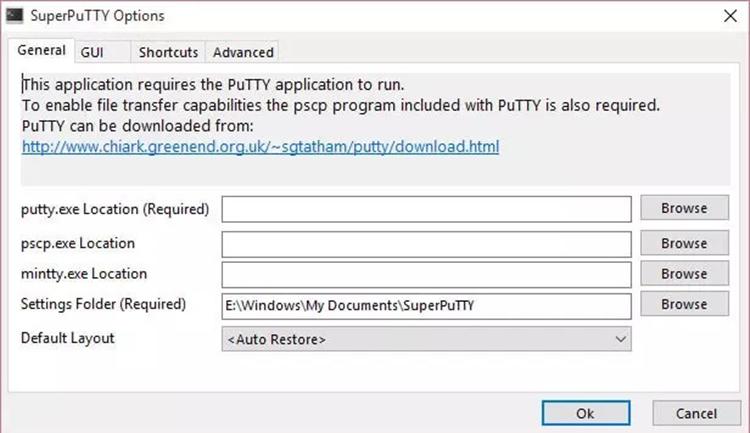
لكن هذا ليس كل شيء ، لأن البرنامج يوفر لنا أيضًا إمكانية إنشاء جلسات محفوظة معينة . ستحتوي هذه على مجموعة من الخصائص المفضلة بالإضافة إلى اسم المضيف والبروتوكول. يجب أن نضع في اعتبارنا أيضًا أن كل جلسة محفوظة تحتوي على جميع ملفات المعلومات التي يحتاجها PuTTY . يقوم البرنامج بالوصول إليه ليتمكن من بدء الجلسة التي نريد استخدامها بالضبط ومع المعلمات المحددة مسبقًا.
من ناحية أخرى ، سنخبرك أنه في حالة وجود أي مشكلة في تشغيل برنامج الاتصالات عن بُعد ، يتم تخزين الجلسات المحفوظة في نظام التشغيل. هذا يعني أن هذه الجلسات التي نشير إليها هنا والتي نقوم بتخزينها بأنفسنا ، يتم تخزينها في ملف Windows سجل . إذا أردنا إلقاء نظرة على كل هذا ، فإن أول شيء نفعله هو الوصول إلى ملف مایکروسافت محرر سجل النظام. للقيام بذلك ، علينا فقط كتابة الأمر Regedit في مربع البحث على شريط المهام. في النافذة الجديدة التي تظهر ، سيتعين علينا تحديد أنفسنا في المسار التالي:
HKEY_CURRENT_USER/Software/SimonTatham/PuTTY/Sessions
